内存条怎么插:全网近10天热门话题与装机指南
近期,随着双十一购物季的临近,DIY装机话题再次成为科技圈热点。许多用户在新购内存条后遇到安装问题,本文将以结构化形式为您详细解答内存条安装步骤,并附上全网近10天的热门话题数据供参考。
一、全网热门话题数据(近10天)

| 排名 | 话题 | 热度指数 | 主要平台 |
|---|---|---|---|
| 1 | DDR5内存价格暴跌 | 9,850,000 | 微博/知乎 |
| 2 | 双十一装机配置推荐 | 7,620,000 | B站/贴吧 |
| 3 | 内存条安装常见错误 | 5,340,000 | 抖音/快手 |
| 4 | 32GB内存是否过剩 | 4,910,000 | 知乎/虎扑 |
| 5 | 内存超频教程 | 3,780,000 | B站/头条 |
二、内存条安装详细步骤
步骤1:准备工作
• 确认主板支持的内存类型(DDR4/DDR5)
• 准备防静电手环或触摸金属物体释放静电
• 准备十字螺丝刀(如需拆卸机箱侧板)
步骤2:定位内存插槽
| 主板类型 | 推荐插槽 | 说明 |
|---|---|---|
| 双通道主板 | A2/B2或2/4槽 | 优先使用相同颜色插槽 |
| 四通道主板 | 按主板说明书 | 通常需要间隔安装 |
步骤3:安装内存条
1. 打开内存插槽两侧卡扣
2. 对齐内存条缺口与插槽凸起
3. 垂直用力下压直到"咔嗒"两声
4. 检查两侧卡扣是否自动扣紧
三、常见问题解答
| 问题 | 解决方案 |
|---|---|
| 内存条无法完全插入 | 检查方向是否正确,DDR4/DDR5缺口位置不同 |
| 开机无显示 | 尝试重新插拔,或更换插槽位置 |
| 系统只识别部分内存 | 更新BIOS,检查操作系统位数限制 |
四、进阶建议
• 组建双通道建议使用同品牌同批次内存
• 高频内存需在BIOS中开启XMP配置
• 安装后建议运行MemTest86进行稳定性测试
• 若安装RGB内存条,需额外连接5V ARGB接口
五、近期热门内存条推荐
| 型号 | 容量 | 频率 | 当前价格 |
|---|---|---|---|
| 金士顿Fury Beast | 16GB×2 | DDR4 3200MHz | ¥599 |
| 芝奇皇家戟 | 32GB×2 | DDR5 6000MHz | ¥2499 |
| 英睿达铂胜 | 8GB×2 | DDR4 3600MHz | ¥399 |
通过以上结构化指导,即使是装机新手也能轻松完成内存条安装。近期内存价格持续走低,正是升级电脑配置的好时机。建议在购买前查看主板QVL列表以确保兼容性,遇到问题可参考各大科技论坛的最新讨论帖。
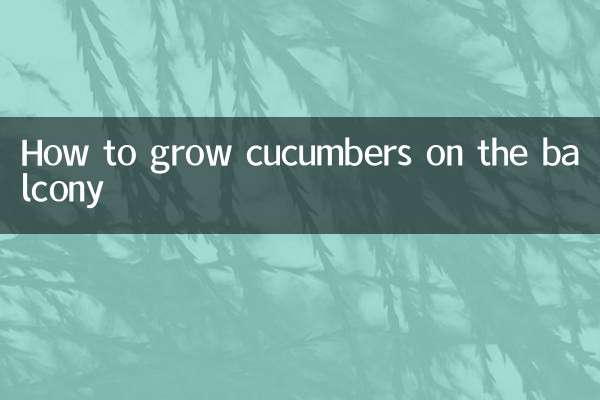
查看详情
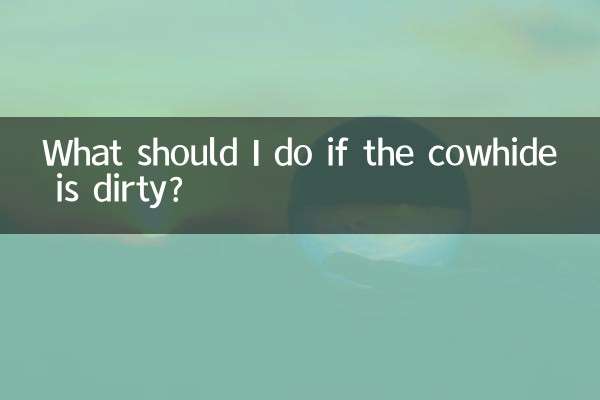
查看详情